תוסף Lync Web App נדרש עבור שמע, וידאו ושיתוף מסך במהלך Lync אישית. אם אתה נתקל בבעיות בתוסף, נסה הצעות אלה תחילה:
-
ודא שמערכת ההפעלה ודפדפן האינטרנט של המחשב נמצאים ברשימת הפלטפורמות הנתמכות.
-
עבור אל 'לוח הבקרה' > 'תוכניות ותכונות', ואם הדבר נדרש, הסר את ההתקנה של גירסאות קיימות של התוסף.
-
פתח הפעלת גלישת InPrivate ב - Internet Explorer ונסה שוב להצטרף לפגישה. אם פעולה זו מצליחה, שקול לנקות את מטמון הדפדפן כדי להסיר אישורים מיוחסים שעלולים הפרעה לכניסה.
אם עדיין אינך מצליח להתקין את התוסף, עיין ברשימה זו של בעיות ושגיאות.
הורדת התוסף נכשלת
ודא שהדפדפן שלך מוגדר לאפשר הורדות, ואת ההורדה של קבצים מוצפנים.
כדי לאפשר הורדות ב- Internet Explorer:
-
לחץ על כלים > אפשרויות אינטרנט.
-
לחץ על הכרטיסיה אבטחה > רמה מותאמת אישית.
-
גלול מטה אל הורדות ולחץ על אפשר עבור הורדת קבצים.
-
הצטרף שוב לפגישה. התוסף אמור לרדת ללא שגיאות.
כדי לאפשר הורדה של קבצים מוצפנים ב- Internet Explorer:
-
עבור אל כלים > אפשרויות אינטרנט > מתקדם.
-
גלול מטה אל המקטע אבטחה.
-
נקה את סימון האפשרות אל תשמור בדיסק דפים מוצפנים ולחץ על אישור.
-
הצטרף שוב לפגישה. התוסף אמור לרדת ללא שגיאות.
קובץ התוסף הועבר או נמחק
אם אתה מקבל את הודעת השגיאה 'LwaPluginInstaller32.msi הועבר או נמחק', בצע את השלבים הבאים כדי לפתור את הבעיה:
-
צא מהפגישה והצטרף אליה שוב.
מוצגת תיבת דו-שיח עם אפשרויות לשמירת קובץ התוסף או להפעלתו. -
לחץ על שמור.
-
ציין מיקום במחשב לשמירת הקובץ ולאחר מכן לחץ על שמור.
-
אתר במחשב את קובץ התוסף שנשמר ולאחר מכן לחץ פעמיים כדי להפעיל אותו.
התוסף אינו מזוהה לאחר ההתקנה
אם מופיעה ההודעה להתקנת התוסף גם לאחר התקנתו, הפעל מחדש את הדפדפן. אם אתה מפעיל את Windows 8 במחשב, ודא כי אתה מפעיל את גירסת הדפדפן המיועדת לשולחן העבודה.
בעיה זו עשויה להתרחש גם אם הפעלת את הדפדפן בעזרת האפשרות הפעל כמנהל. Lync Web App אינו נתמך בסביבה זו. כדי להשתמש ב- Lync Web App, הפעל את הדפדפן בתור משתמש רגיל.
התוסף מותקן אך לא ניתן להשתמש בשמע, וידאו ושיתוף
ייתכן שעליך לשנות את הגדרות הדפדפן כך שיאפשרו פקדי ActiveX.
חשוב: אם אין באפשרותך לשנות הגדרות ActiveX, ייתכן שאין לך הרשאה לעשות זאת ועליך לפנות לתמיכה הטכנית במקום העבודה שלך.
כדי לבטל סינון ActiveX עבור הפעלה בודדת ב- Internet Explorer:
-
הקש או לחץ על לחצן מסנן

כדי להתאים הגדרות פקד ActiveX ב- Internet Explorer:
-
הקשה או לחץ על לחצן כלים ולאחר מכן הקש על או לחץ על אפשרויות אינטרנט.
-
בכרטיסיה אבטחה, הקש או לחץ על רמה מותאמת אישית ולאחר מכן תחת 'פקדים ויישומי Plug-in של ActiveX', סקור הגדרות אלה:
-
אפשר בקשות אוטומטיות עבור פקדי ActiveX על-ידי הקשה או לחיצה על אפשר.
-
אפשר ל- Internet Explorer להציג וידאו והנפשה בדף אינטרנט שאינו משתמש בנגן מדיה חיצוני על-ידי הקשה או לחיצה על אפשר.
-
אפשר ל- Internet Explorer לבצע הורדת פקדי ActiveX חתומים על-ידי הקשה או לחיצה על אפשר, או הצג שאלה אם ברצונך לקבל הודעה בכל פעם שהדבר קורה.
-
אפשר ל- Internet Explorer לבצע הפעלת פקדים ויישומי Plug-in של ActiveX על-ידי הקשה או לחיצה על אפשר, או הצג שאלה אם ברצונך לקבל הודעה בכל פעם שהדבר קורה.
-
אפשר ל- Internet Explorer ליצור Script עבור פקדי ActiveX המסומנים כבטוחים לצורך Scripting על-ידי הקשה או לחיצה על אפשר, או הצג שאלה אם ברצונך לקבל הודעה בכל פעם שהדבר קורה.
-
-
הקש או לחץ על אישור ולאחר מכן הקש או לחץ על אישור שוב.
אזהרת חומת אש בעת הצטרפות לפגישה מ- Lync Web App
בהתראת האבטחה של חומת האש של Windows, תוכל לבחור ביטול אם אין לך הרשאות מנהל במחשב שלך.
שינוי הגדרת האמון בתחום המשמשת כברירת המחדל של התוסף
בעת התקנת התוסף, ניתנת לך האפשרות לתת אמון בתחום שטוען את התוסף.
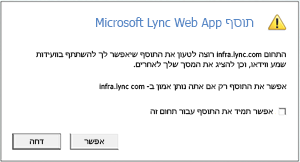
אם בחרת אפשר תמיד את התוסף עבור תחום זה אך ברצונך לשנות אפשרות זו, בצע שלבים אלה:
במערכות הפעלה של Windows
-
בחר תוסף של Microsoft Lync Web App מרשימת התוכניות המותקנות בלוח הבקרה, ולחץ על הסר התקנה.
-
בפעם הבאה שתצטרף לפגישה בעזרת Lync Web App, בחר אפשר כדי לתת אמון בתחום של התוסף עבור פגישה זו בלבד.
במערכות הפעלה של Macintosh
-
פתח את ~\Library\Preferences\rtcpal_registry.reg בעורך הטקסט.
-
נווט אל [HKEY_CURRENT_USER\SOFTWARE\MICROSOFT\LWA\X86\15.1\ALLOWEDDOMAINS]
-
מחק את הקו עבור התחום שברצונך להפסיק לתת בו אמון. לדוגמה, כדי להפסיק לתת אמון בתחום Contoso.com, מחק את השורה "Lync.Contoso.com"=""
-
בפעם הבאה שתצטרף לפגישה בעזרת Lync Web App, בחר אפשר כדי לתת אמון בתחום של התוסף עבור פגישה זו בלבד.
ניסיתי הכל ועדיין איני מצליח להתקין את התוסף
ייתכן שמדיניות המחשב של הארגון שלך מונעת את התקנת התוסף. כדי לפתור בעיה זו, פנה לתמיכה הטכנית במקום העבודה שלך.










